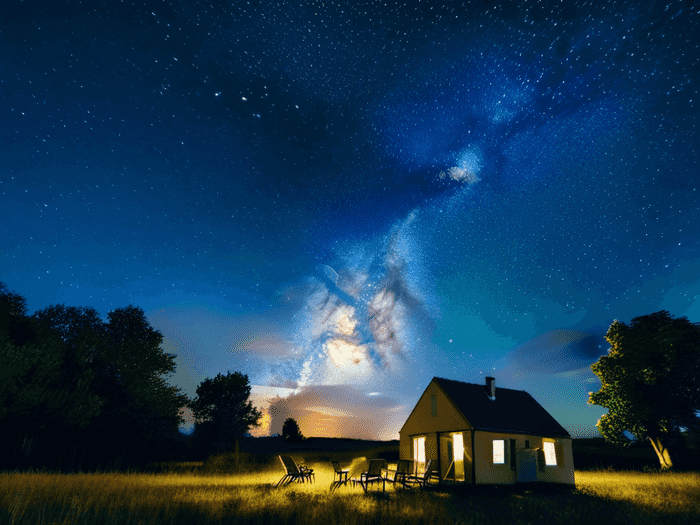音乐怎么加效果
2025-05-08 07:07:29

心随风动 已认证
已认证
 已认证
已认证心随风动为您分享以下优质知识
音乐添加效果的方法主要分为音频处理和视觉化两大类,以下是具体操作指南:
一、音频处理效果添加(以Adobe Premiere Pro为例)
基础效果
- 混响:
在“效果”面板中选择“混响”效果器,调整时间、深度等参数,增强空间感。 - 均衡器:通过“均衡器”调整频段,改变音色,适合突出人声或器乐。 - 变速:使用“变速”效果调整音频速度,需注意避免失真。 - 噪声消除:自动或手动消除背景噪音,提升音频纯净度。
局部效果
- 选择音频片段后,拖动效果控件调整参数(如音量、淡入淡出),实现动态变化。
二、音乐可视化效果添加(以Adobe Premiere Pro为例)
波形动画
- 将音频拖入时间轴后,添加“音频波形”效果,调整颜色、灵敏度(75-85)和渐变填充,使波形随音乐律动。 - 通过关键帧设置缩放或位移,实现元素与节拍同步。
频谱图
- 添加“音频频谱”效果,调整频段数(32-64)、最大高度和颜色对比,增强节奏感。 - 叠加发光效果或渐变,提升视觉层次。
粒子与动态效果
- 使用“Trapcode Particular”结合“音频反应”控制器,创建动态背景或光效。 - 通过关键帧调整粒子位置、大小和颜色,实现动态交互。
三、通用技巧
选择合适音频:
节奏鲜明、频段丰富的音乐效果更显著。- 参数调试:通过试听和实时调整,平衡音量、色彩与动态效果。- 导出优化:高质量设置(如1920×1080分辨率)避免卡顿,适合MV、宣传片等场景。